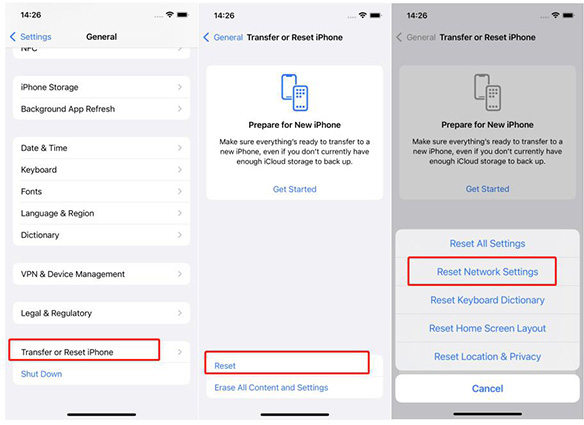Shortcuts funktionieren nicht iPhone & iPad? Behoben [iOS 15.3]
Eine Verknüpfung hilft Ihnen, Dinge schneller und auf eine individuelle Weise zu erledigen. Aber von Zeit zu Zeit kommt es in der Shortcuts-App zu Fehlern und Abstürzen, z. B. wenn Siri in Shortcuts nicht reagiert. Wir haben ein paar Tipps und Tricks für Sie zu versuchen und beheben Sie die Shortcuts nicht funktioniert iPhone Problem.
- Teil 1: Was ist ein Shortcut auf dem iPhone?
- Teil 2: Warum mein Shortcut nicht funktioniert
- Teil 3: Beheben von nicht funktionierenden iPhone-Verknüpfungen
- Teil 4: FAQs zu Shortcuts für iPhone
Teil 1: Was ist ein Shortcut auf dem iPhone?
Die App Shortcuts ist in iOS 13 und höher integriert. Mit dieser App können Sie Aufgaben mit Ihren anderen Apps erledigen. Sie können manuell ausgelöst werden. Wenn Sie möchten, dass ein bestimmtes Ereignis automatisch ausgeführt wird, brauchen Sie eine Automatisierung. Zum Beispiel eine Erinnerung, wenn Sie eine E-Mail erhalten, eine Textnachricht senden, einen Song abspielen, usw.
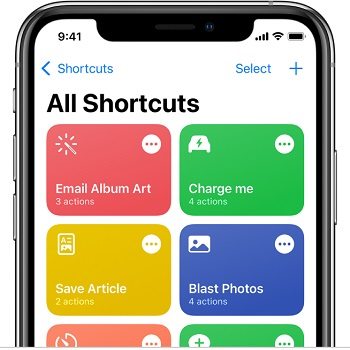
Teil 2: Warum mein Shortcut nicht funktioniert
Es kann viele Gründe geben, warum Ihre Shortcuts-App nicht richtig funktioniert. Wir haben einige von ihnen aufgelistet:
- Der häufigste Grund ist ein neues iOS-Update.
- Probleme mit geringem Speicherplatz können dazu führen, dass iPhone-Verknüpfungen nicht funktionieren.
- Eine veraltete App-Version oder falsche Einstellungen tragen ebenfalls zu Ihrem Problem bei.
- Möglicherweise gibt es Software- oder Systemprobleme mit Ihrem iPhone.
Teil 3: Beheben von nicht funktionierenden iPhone-Verknüpfungen
Es ist normal, dieses Problem zu haben. Jetzt werden wir über einige Dinge, die Sie tun können, um Ihre Shortcuts nicht funktioniert iPhone zu lösen, so versuchen alle von ihnen, bis Ihr Problem behoben ist.
- 1. Erstellen Sie die Shortcuts neu
- 2. Aktivieren Sie die Automatisierung wieder
- 3. Neustart des Geräts
- 4. Alle Einstellungen zurücksetzen
- 5. Verwenden Sie ReiBoot, um Systemprobleme zu beheben
- 6. Apple um Hilfe bitten
1. Erstellen Sie die Shortcuts neu
Es kann vorkommen, dass die Verknüpfungen, die Sie erstellt haben, als Ihr iPhone unter iOS 15.0 lief, nicht mehr funktionieren, sobald Sie auf iOS 15.3 aktualisiert haben. Sie können versuchen, dieses Problem zu lösen, indem Sie die Verknüpfungen neu erstellen.
- Starten Sie die Verknüpfungs-App.
Tippen Sie oben rechts auf "Auswählen", wählen Sie die problematischen Verknüpfungen aus und tippen Sie dann auf "Löschen".

- So erstellen Sie die Verknüpfungen neu. Tippen Sie in der oberen rechten Ecke auf das Plus-Symbol und fügen Sie die Aktion erneut hinzu.
- Danach wird die neu erstellte Verknüpfung im Hauptmenü angezeigt. Versuchen Sie es erneut, um zu sehen, ob Ihr Problem gelöst ist.
2. Aktivieren Sie die Automatisierung wieder
Die Automatisierung ist auch eine Art von Tastenkombinationen. Wenn die iPhone-Automatisierung nicht funktioniert, müssen Sie sie ebenfalls wieder aktivieren oder neu erstellen. Alles, was Sie tun müssen, ist:
- Öffnen Sie die App Shortcuts. Suchen Sie auf der unteren Registerkarte nach Automatisierung.
Wählen Sie die Automatisierung aus, die nicht funktioniert, und sehen Sie sich den Schalter an, auf dem "Diese Automatisierung aktivieren" steht. Schalten Sie sie aus und dann wieder ein.

- Wenn Sie die Automatisierung löschen möchten, wischen Sie einfach nach links und Sie sehen die Option zum Löschen.
3. Neustart des Geräts
Ein Neustart Ihres Geräts gibt ihm genügend Zeit, um die Dinge wieder in Gang zu bringen. Dies ist bei weitem die einfachste Lösung, die viele Probleme mit nicht funktionierenden Apps löst. Wenn also die Shortcuts auf dem iPhone nicht funktionieren, starten Sie Ihr iPhone neu.

4. Alle Einstellungen zurücksetzen
Da Sie mehrere Aktionen für verschiedene Anwendungen festlegen müssen, kann es sein, dass etwas mit den Einstellungen Ihres Telefons nicht stimmt, was dazu führt, dass die iPhone-Verknüpfungen nicht funktionieren. Setzen Sie daher einfach alle Einstellungen auf Ihrem iPhone zurück. Dadurch werden nur alle Einstellungen auf die Standardwerte zurückgesetzt und Sie verlieren keinerlei Daten.
- Gehen Sie zu Einstellungen > Allgemein > iPhone übertragen oder zurücksetzen.
Tippen Sie auf Zurücksetzen > Alle Einstellungen zurücksetzen. Geben Sie Ihren Passcode ein, um den Vorgang abzuschließen.

5. Verwenden Sie ReiBoot, um Systemprobleme zu beheben
Tenorshare ReiBoot ist der beste Problemlöser für iPhones. Es kann mehr als 150 iPhone Systemprobleme reparieren. Wenn der Neustart von Geräten nicht lösen können lösen Sie Ihr iPhone Verknüpfungen nicht funktioniert Problem, kann diese Software Ihnen in der kürzest möglichen Zeit helfen.
Laden Sie ReiBoot herunter und installieren Sie es auf Ihrem Computer. Schließen Sie Ihr iPhone mit dem USB-Kabel an und klicken Sie auf Start, um zu beginnen.

Wählen Sie auf dem nächsten Bildschirm die Standardreparatur (kein Datenverlust). Wenn dieser Modus nicht funktioniert, können Sie beim nächsten Mal wieder die tiefe Reparatur wählen.

Sie müssen nun das Firmware-Paket herunterladen, d. h. nach der Reparatur wird Ihr iPhone auch auf die neueste iOS-Version aktualisiert.

Starten Sie dann die Standardreparatur. In ein paar Minuten wird Ihr iPhone automatisch neu gestartet und Ihre Probleme sind behoben.

Verwandtes Lesen: Erinnerungs-App funktioniert nicht auf iPhone/iPad
6. Apple um Hilfe bitten
Wenn Sie Probleme nicht selbst lösen können, ist es nur sinnvoll, sich überhaupt an das Support-Team zu wenden. Melden Sie die Fehler an Apple, damit sie Maßnahmen ergreifen können.
Teil 4: FAQs zu Shortcuts für iPhone
Nr.1 Wie erstellt man eine Verknüpfung?
Öffnen Sie die App Verknüpfungen, tippen Sie auf Automatisierung und wählen Sie Persönliche Automatisierung erstellen oder Ihr Zuhause einrichten. Wählen Sie dann die gewünschten Ereignisse und Aktionen aus. Tippen Sie schließlich auf Fertig, um zu beenden.
Nr.2 Wie kann man dieselben Shortcuts auf anderen iOS-Geräten verwenden?
Sie müssen dieselben Verknüpfungen nicht wiederholt auf verschiedenen iOS-Geräten festlegen. Stellen Sie lediglich sicher, dass Sie auf den Geräten, für die Sie die Verknüpfungen freigeben möchten, mit derselben iCloud-ID angemeldet sind.
Schlussfolgerung
Kurz gesagt, Shortcuts sind eine Möglichkeit, Zeit und Mühe zu sparen, wenn es um monotone Aufgaben geht. Wie bei jeder Software kann es jedoch auch bei ihnen zu Problemen kommen. Es gibt viele Möglichkeiten, das Problem "iPhone Shortcuts funktionieren nicht" zu lösen. Für den ultimativen Weg, versuchen Sie Tenorshare ReiBoot.
- Recovery-Modus ein/aus mit nur 1 Klick, Ihr Telefon aus verschiedenen iOS Stuck-Szenarien retten, mehr Dinge jenseits der Vorstellungskraft liefern.
- Unterstützt alle iPhone-Modelle und die neueste iOS 18 und früher.